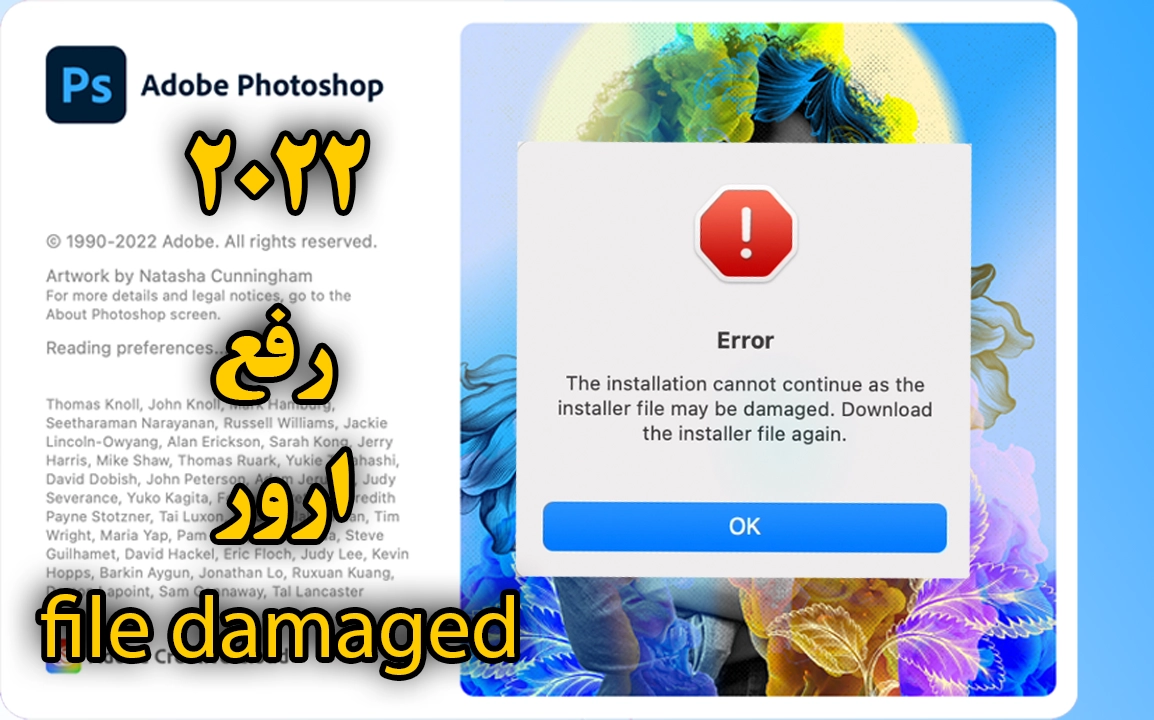آموزش انتقال اطلاعات از اندروید به آیفون
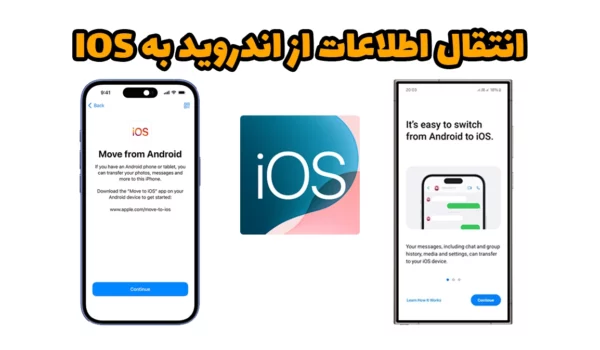
مقدمه
اگر به تازگی به خانواده اپل ملحق شدین ، احتمالا دغدغهی اصلی شما انتقال اطلاعات از اندروید به آیفون بدون مشکل است. خوشبختانه شرکت اپل با طراحی اپلیکیشن Move to iOS انتقال دادهها و اطلاعات را ساده و بیدردسر کرده است. در این مقاله، آموزش انتقال اطلاعات از اندروید به آیفون را به صورت کامل و گامبهگام توضیح خواهیم داد.
ویدیو آموزشی انتقال اطلاعات از اندروید به آیفون
نکات قبل از انتقال اطلاعات
قبل از شروع فرآیند انتقال، نکات زیر را در نظر بگیرید:
- مطمئن شوید که هر دو گوشی شارژ کافی داشته باشند تا در حین انتقال خاموش نشوند.
- از اتصال اینترنت خود مطمئن شوید ( برای انتقال اطلاعات هر دو گوشی باید به یک وای فای متصل شوند ).
- بررسی میزان فضای خالی آیفون: اطمینان حاصل کنید که حافظه آیفون به اندازه کافی فضای خالی دارد تا اطلاعات شما را دریافت کند.
دانلود برنامه Move to iOS
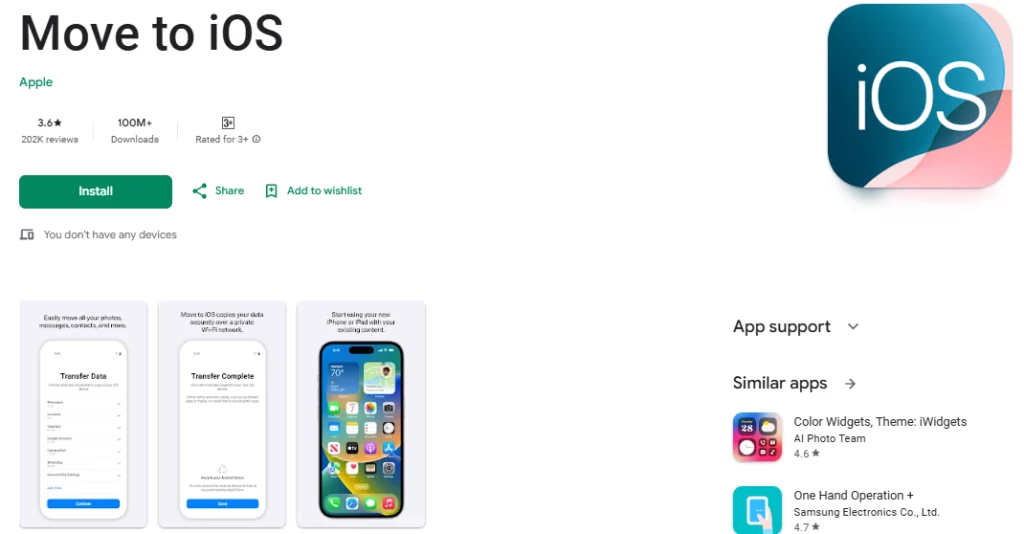
قبل از هر چیزی لازمه که برنامه move to ios را در گوشی اندروید خود دانلود و نصب کنید .
برای دانلود این اپلیکیشن میتوانید از 3 طریق اقدام کنید .
1 . لینک دانلود برنامه move to ios از گوگل پلی
2 . لینک دانلود مستقیم برنامه move to ios برای اندروید 6 به بالا (universal)
3 . لینک دانلود مستقیم برنامه move to ios برای اندروید 6 به بالا (64-bit)
آماده سازی آیفون برای انتقال اطلاعات
برای اینکه بتوانید از طریق این برنامه اطلاعات خود را انتقال دهید گوشی آیفون شما نباید راه اندازی شده باشد . اگر قبلا گوشی آیفون خود را راه اندازی کرده اید میتواند طبق مراحل زیر گوشی را ریست کنید . توجه داشته باشید که با ریست کردن گوشی آیفون خود اگر اطلاعاتی داخل آن باشد پاک میشود .
1 . وارد تنظیمات گوشی خود شوید (Settings) .
2 . در مرحله بعد وارد General شوید .
3 . در پایین صفحه گزینه Transfer or Reset iPhone را انتخاب کنید .
4 . گزینه Erase All Content And Settings را زده و منتظر بمانید تا گوشی آیفون شما ریست شود .
بعد از اینکه گوشی شما ریست شد مراحل اولیه را طبق ویدیو طی کرده تا به مرحله Apps & Data برسید سپس گزینه Move Data from Android را انتخاب کنید.
روی Continue بزنید تا یک کد شش یا ده رقمی نمایش داده شود.
آماده سازی اندروید برای انتقال اطلاعات
بعد از دانلود و نصب اپلیکیشن طبق ویدیو وارد برنامه move to ios شده و روی Continue ضربه بزنید.
با شرایط و قوانین موافقت کرده و Next را انتخاب کنید. در مرحله بعدی کدی که روی آیفون به شما نمایش داده میشود را وارد کرده و منتظر شوید تا دو گوشی به هم متصل شوند . در مرحله بعدی باید اطلاعاتی که تمایل دارید بر روی آیفون خود انتقال دهید را روشن کنید و بر روی continue ضربه بزنید .
تکمیل فرآیند و تنظیمات نهایی در آیفون
پس از اتمام انتقال اطلاعات :
- روی Continue Setting up iPhone در آیفون بزنید و مراحل تنظیمات را ادامه دهید.
- در صورت نیاز، Apple ID خود را وارد کرده اگر اپل آیدی ندارید از طریق این لینک میتوانید اقدام به خرید اپل آیدی کنید .
- اپلیکیشنهایی که از پلی استور به آیفون منتقل نشدهاند، از App Store دانلود کنید.
جمعبندی
انتقال اطلاعات از اندروید به آیفون با استفاده از اپلیکیشن Move to iOS بسیار ساده است و اکثر دادههای ضروری را جابهجا میکند. اگر برخی اطلاعات منتقل نشدند، میتوانید از ابزارهای دیگر مانند Google Drive یا کامپیوتر برای انتقال دستی استفاده کنید.
با رعایت این مراحل، میتوانید بدون نگرانی از دست دادن اطلاعات، از گوشی اندروید به آیفون اطلاعات خود را جابجا کنید و تجربهای جدید و لذتبخش از کار با iOS داشته باشید.